 Applet WeChat
Applet WeChat
 Développement de mini-programmes
Développement de mini-programmes
 Une brève discussion sur la façon de créer des codes QR de page dans des mini-programmes
Une brève discussion sur la façon de créer des codes QR de page dans des mini-programmes
Une brève discussion sur la façon de créer des codes QR de page dans des mini-programmes
Comment créer un code QR de page dans le mini programme ? L'article suivant vous présentera comment générer le code QR de la page actuelle dans l'applet WeChat J'espère qu'il vous sera utile !

Dans le développement de mini-programmes WeChat, dans de nombreux scénarios commerciaux, il est nécessaire de générer un code QR, puis de scanner le code QR pour accéder à la page spécifiée. [Recommandations d'apprentissage associées : Tutoriel de développement de mini-programmes]
Je n'ai jamais rencontré ce besoin auparavant. J'ai récemment accepté un travail privé et j'ai eu ce besoin. Après avoir vérifié les informations, j'ai découvert que le responsable fournissait l'API <.>, exploitons-le ci-dessous. <code>API的,下面我们就来操作一下。
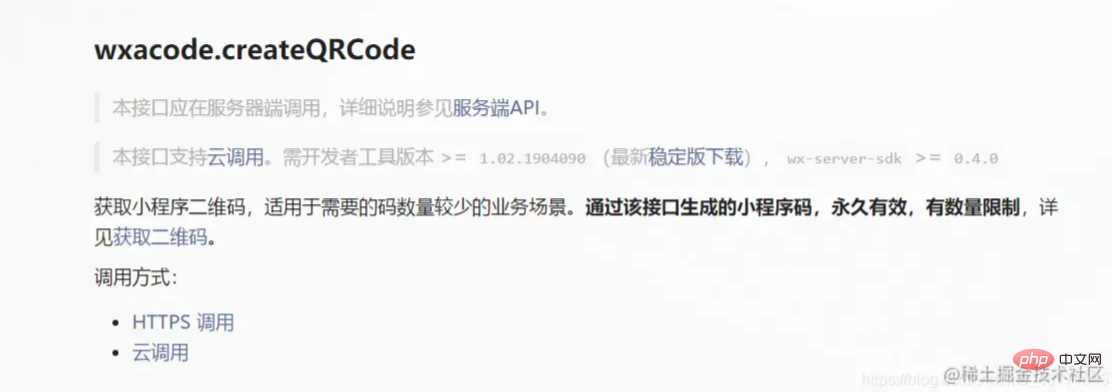
这是官方文档的介绍,我这里采用云调用。
首先在云函数文件夹中,新建一个名为QrCode的云函数。写入以下内容。
const cloud = require('wx-server-sdk')
cloud.init({
env: '云环境ID',
})
exports.main = async (event, context) => {
try {
const result = await cloud.openapi.wxacode.createQRCode({
path: '要跳转的页面路径',
width: 430
})
return result
} catch (err) {
return err
}
}这是官方文档的实例,按照你的情况再修改就可以。
然后我们在客户端,调用一下这个云函数。
wx.cloud.callFunction({
name:'QrCode',
success(res){
console.log(res);
},
fail(res){
console.log(res);
}
})看一下这里的res输出什么。
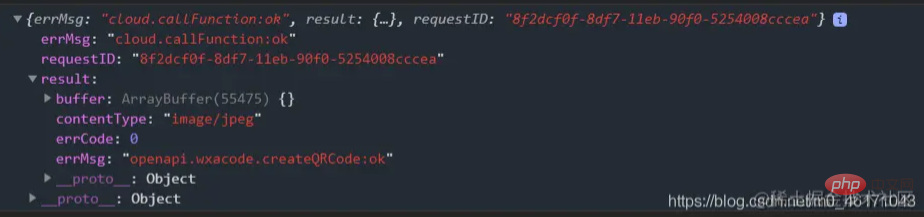
res.result.buffer是我们要的东西,因为是图片数据,所以它给我们转成了buffer类型的数据。我们需要进行一下转换。然后放进我们云存储的空间里。
下面是完整代码:
wx.cloud.callFunction({
name:'QrCode',
success(res){
console.log(res);
const filePath = `${wx.env.USER_DATA_PATH}/test.jpg`;
wx.getFileSystemManager().writeFile({
filePath,
data:res.result.buffer,
encoding:'binary',
success:() => {
wx.cloud.uploadFile({
cloudPath:'QrCodeUne brève discussion sur la façon de créer des codes QR de page dans des mini-programmes',
filePath,
success(Res){
console.log('success',Res);
},
fail(Res){
console.log('fail',Res);
}
})
}
})
},
fail(res){
console.log(res);
}
})再看下输出:
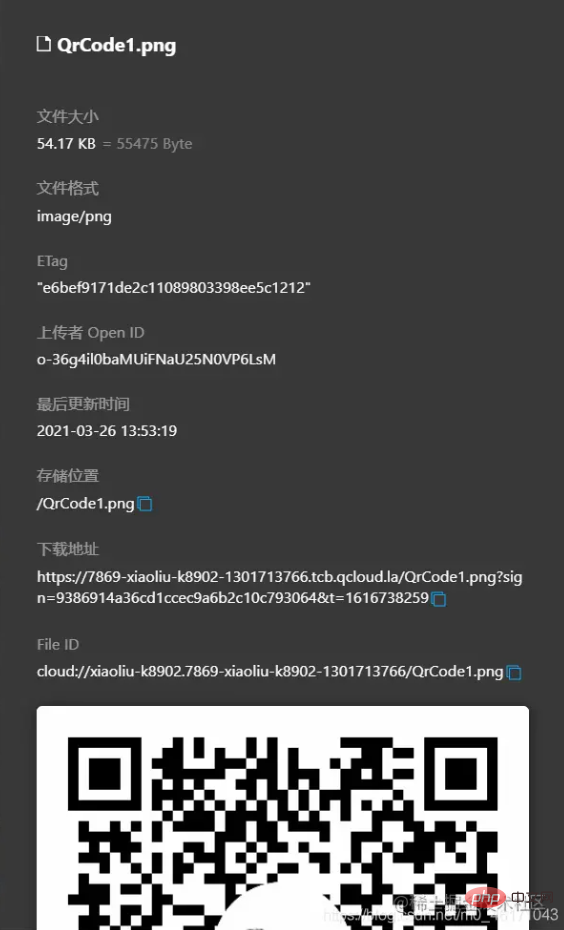
我们通过转换,最后要的就是这个fileID,这就是云存储中存放这个二维码的地址。
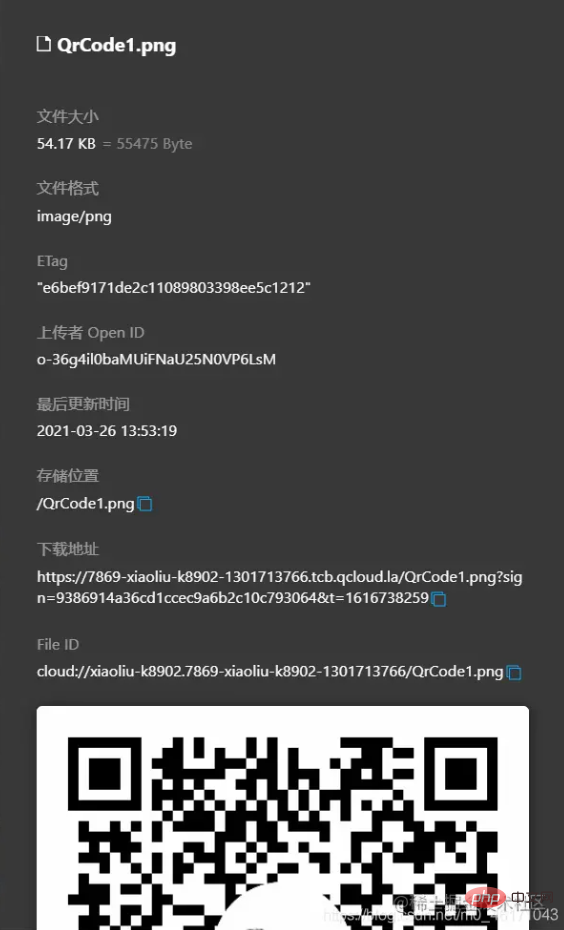
这样我们就真正的生成了指定页面的二维码,通过扫描,就可以进入。
这里提一句,这个东西要和线上的版本同步。比如我现在是在开发工具上调试的这个功能,生成的这个二维码要跳转的是pages/index/index
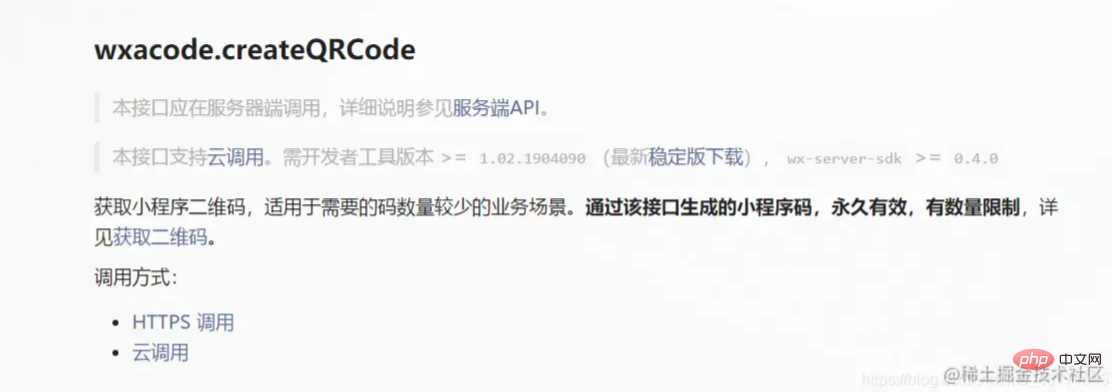
Ceci C'est une introduction au document officiel. J'utilise les appels cloud ici.
Tout d'abord, créez une nouvelle fonction cloud nomméeQrCode dans le dossier de la fonction cloud. Écrivez ce qui suit. 🎜rrreee🎜Ceci est un exemple de document officiel, vous pouvez le modifier selon votre situation. 🎜🎜Ensuite, nous appelons cette fonction cloud côté client. 🎜rrreee🎜Regardez quelle est la sortie en résolution ici. 🎜🎜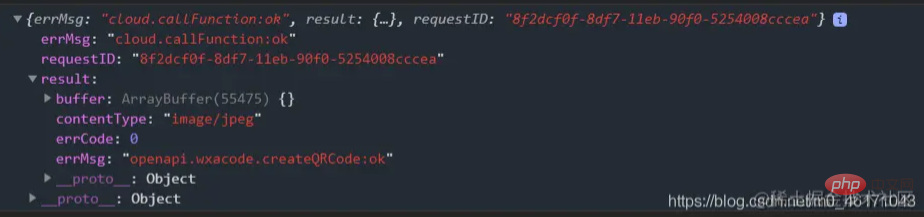 🎜🎜res.result.buffer est ce que nous voulons. Parce qu'il s'agit de données d'image, elles sont converties en données de type
🎜🎜res.result.buffer est ce que nous voulons. Parce qu'il s'agit de données d'image, elles sont converties en données de type buffer pour nous. Nous devons faire une conversion. Ensuite, placez-le dans notre espace de stockage cloud. 🎜🎜Ce qui suit est le code complet : 🎜rrreee🎜Regardez à nouveau le résultat : 🎜🎜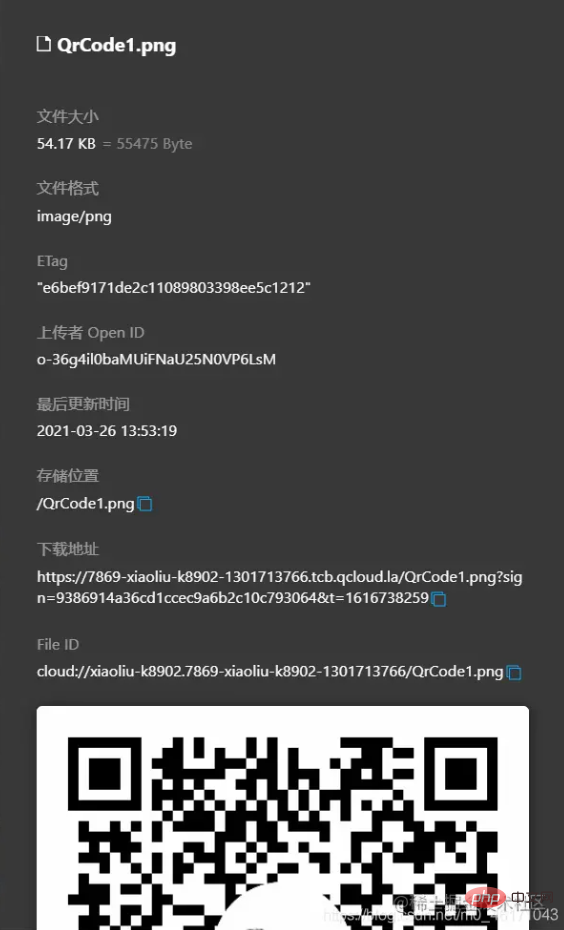 🎜🎜Après la conversion, la dernière chose dont nous avons besoin est ce
🎜🎜Après la conversion, la dernière chose dont nous avons besoin est ce fileID, qui est l'adresse où le code QR est stocké dans le stockage cloud. . 🎜🎜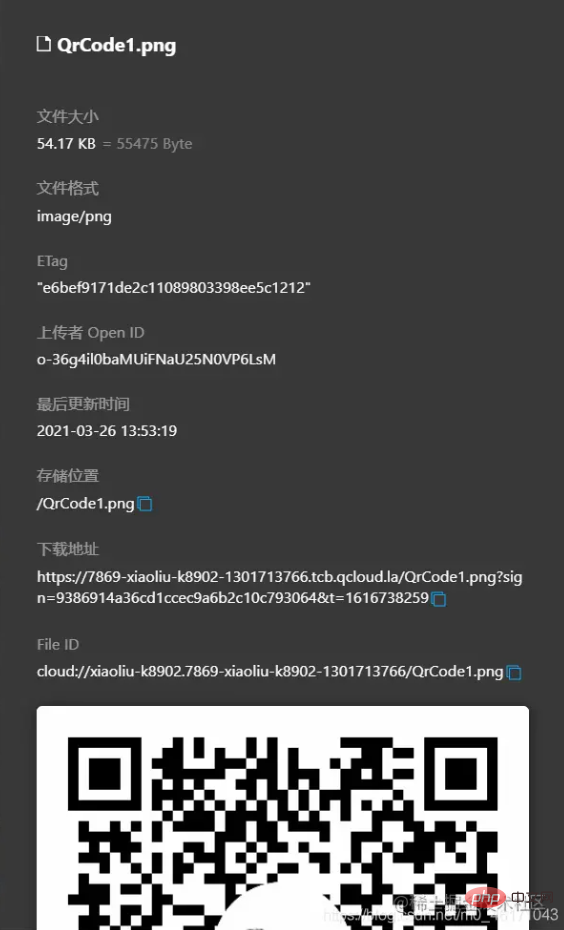 🎜🎜Ceci façon Nous avons en fait généré un code QR pour la page spécifiée, et vous pouvez entrer en le scannant. 🎜🎜Une chose à mentionner ici est que cette chose doit être synchronisée avec la version en ligne. Par exemple, je débogue cette fonction sur l'outil de développement. Le code QR généré passera à la page
🎜🎜Ceci façon Nous avons en fait généré un code QR pour la page spécifiée, et vous pouvez entrer en le scannant. 🎜🎜Une chose à mentionner ici est que cette chose doit être synchronisée avec la version en ligne. Par exemple, je débogue cette fonction sur l'outil de développement. Le code QR généré passera à la page pages/index/index. Si vous scannez ce code QR maintenant, il passera à la page. contenu de votre version en ligne actuelle de la page, qui peut être incompatible avec celui de votre éditeur. Si vous avez des questions, vous pouvez ajouter mes coordonnées pour communiquer. 🎜🎜Pour plus de connaissances liées à la programmation, veuillez visiter : 🎜Enseignement de la programmation🎜 ! ! 🎜Ce qui précède est le contenu détaillé de. pour plus d'informations, suivez d'autres articles connexes sur le site Web de PHP en chinois!

Outils d'IA chauds

Undresser.AI Undress
Application basée sur l'IA pour créer des photos de nu réalistes

AI Clothes Remover
Outil d'IA en ligne pour supprimer les vêtements des photos.

Undress AI Tool
Images de déshabillage gratuites

Clothoff.io
Dissolvant de vêtements AI

Video Face Swap
Échangez les visages dans n'importe quelle vidéo sans effort grâce à notre outil d'échange de visage AI entièrement gratuit !

Article chaud

Outils chauds

Bloc-notes++7.3.1
Éditeur de code facile à utiliser et gratuit

SublimeText3 version chinoise
Version chinoise, très simple à utiliser

Envoyer Studio 13.0.1
Puissant environnement de développement intégré PHP

Dreamweaver CS6
Outils de développement Web visuel

SublimeText3 version Mac
Logiciel d'édition de code au niveau de Dieu (SublimeText3)

Sujets chauds
 1393
1393
 52
52
 1209
1209
 24
24
 Le mini-programme Xianyu WeChat est officiellement lancé
Feb 10, 2024 pm 10:39 PM
Le mini-programme Xianyu WeChat est officiellement lancé
Feb 10, 2024 pm 10:39 PM
Le mini programme WeChat officiel de Xianyu a été lancé discrètement. Dans le mini programme, vous pouvez publier des messages privés pour communiquer avec les acheteurs/vendeurs, afficher les informations personnelles et les commandes, rechercher des articles, etc. Si vous êtes curieux, qu'est-ce que le mini Xianyu WeChat. programme appelé ? Jetons un coup d'oeil. Quel est le nom de l'applet Xianyu WeChat ? Réponse : Xianyu, transactions inutilisées, ventes d'occasion, valorisations et recyclage. 1. Dans le mini programme, vous pouvez publier des messages inactifs, communiquer avec des acheteurs/vendeurs via des messages privés, afficher des informations personnelles et des commandes, rechercher des articles spécifiés, etc. 2. Sur la page du mini programme, il y a une page d'accueil, à proximité, publier des messages inactifs et les miens 5 fonctions ; 3. Si vous souhaitez l'utiliser, vous devez activer le paiement WeChat avant d'acheter ;
 Implémenter des effets de retournement de cartes dans les mini-programmes WeChat
Nov 21, 2023 am 10:55 AM
Implémenter des effets de retournement de cartes dans les mini-programmes WeChat
Nov 21, 2023 am 10:55 AM
Implémentation d'effets de retournement de cartes dans les mini-programmes WeChat Dans les mini-programmes WeChat, la mise en œuvre d'effets de retournement de cartes est un effet d'animation courant qui peut améliorer l'expérience utilisateur et l'attractivité des interactions d'interface. Ce qui suit présentera en détail comment implémenter l'effet de retournement de carte dans l'applet WeChat et fournira des exemples de code pertinents. Tout d'abord, vous devez définir deux éléments de carte dans le fichier de mise en page du mini-programme, un pour afficher le contenu avant et un pour afficher le contenu arrière. L'exemple de code spécifique est le suivant : <!--index.wxml-. ->&l
 L'applet WeChat implémente la fonction de téléchargement d'images
Nov 21, 2023 am 09:08 AM
L'applet WeChat implémente la fonction de téléchargement d'images
Nov 21, 2023 am 09:08 AM
L'applet WeChat implémente la fonction de téléchargement d'images Avec le développement de l'Internet mobile, l'applet WeChat est devenue un élément indispensable dans la vie des gens. Les mini-programmes WeChat fournissent non seulement une multitude de scénarios d'application, mais prennent également en charge les fonctions définies par les développeurs, notamment les fonctions de téléchargement d'images. Cet article présentera comment implémenter la fonction de téléchargement d'images dans l'applet WeChat et fournira des exemples de code spécifiques. 1. Travaux préparatoires Avant de commencer à écrire du code, nous devons télécharger et installer les outils de développement WeChat et nous inscrire en tant que développeur WeChat. En même temps, vous devez également comprendre WeChat
 Alipay a lancé le mini-programme « Chinese Character Picking-Rare Characters » pour collecter et compléter la bibliothèque de personnages rares.
Oct 31, 2023 pm 09:25 PM
Alipay a lancé le mini-programme « Chinese Character Picking-Rare Characters » pour collecter et compléter la bibliothèque de personnages rares.
Oct 31, 2023 pm 09:25 PM
Selon les informations de ce site du 31 octobre, le 27 mai de cette année, Ant Group a annoncé le lancement du « Projet de sélection de caractères chinois » et a récemment inauguré de nouveaux progrès : Alipay a lancé le mini-programme « Sélection de caractères chinois-Caractères rares ». pour collecter des collections de la société Les personnages rares complètent la bibliothèque de personnages rares et offrent différentes expériences de saisie pour les personnages rares afin d'aider à améliorer la méthode de saisie des caractères rares dans Alipay. Actuellement, les utilisateurs peuvent accéder à l'applet « Caractères peu communs » en recherchant des mots-clés tels que « capture de caractères chinois » et « caractères rares ». Dans le mini-programme, les utilisateurs peuvent soumettre des images de caractères rares qui n'ont pas été reconnus et saisis par le système. Après confirmation, les ingénieurs d'Alipay effectueront des entrées supplémentaires dans la bibliothèque de polices. Ce site Web a remarqué que les utilisateurs peuvent également découvrir la dernière méthode de saisie par fractionnement de mots dans le mini-programme. Cette méthode de saisie est conçue pour les mots rares dont la prononciation n'est pas claire. Démantèlement utilisateur
 Implémentez l'effet de menu déroulant dans l'applet WeChat
Nov 21, 2023 pm 03:03 PM
Implémentez l'effet de menu déroulant dans l'applet WeChat
Nov 21, 2023 pm 03:03 PM
Pour implémenter l'effet de menu déroulant dans les mini-programmes WeChat, des exemples de code spécifiques sont nécessaires. Avec la popularité de l'Internet mobile, les mini-programmes WeChat sont devenus une partie importante du développement d'Internet, et de plus en plus de gens ont commencé à y prêter attention et à y prêter attention. utilisez les mini-programmes WeChat. Le développement de mini-programmes WeChat est plus simple et plus rapide que le développement d'applications traditionnelles, mais il nécessite également la maîtrise de certaines compétences en développement. Dans le développement des mini-programmes WeChat, les menus déroulants sont un composant courant de l'interface utilisateur, permettant une meilleure expérience utilisateur. Cet article présentera en détail comment implémenter l'effet de menu déroulant dans l'applet WeChat et fournira des informations pratiques.
 Implémenter des effets de filtre d'image dans les mini-programmes WeChat
Nov 21, 2023 pm 06:22 PM
Implémenter des effets de filtre d'image dans les mini-programmes WeChat
Nov 21, 2023 pm 06:22 PM
Implémentation d'effets de filtre d'image dans les mini-programmes WeChat Avec la popularité des applications de médias sociaux, les gens aiment de plus en plus appliquer des effets de filtre aux photos pour améliorer l'effet artistique et l'attractivité des photos. Les effets de filtre d'image peuvent également être implémentés dans les mini-programmes WeChat, offrant aux utilisateurs des fonctions de retouche photo plus intéressantes et créatives. Cet article expliquera comment implémenter des effets de filtre d'image dans les mini-programmes WeChat et fournira des exemples de code spécifiques. Tout d’abord, nous devons utiliser le composant canevas dans l’applet WeChat pour charger et modifier des images. Le composant canevas peut être utilisé sur la page
 Utilisez l'applet WeChat pour obtenir un effet de changement de carrousel
Nov 21, 2023 pm 05:59 PM
Utilisez l'applet WeChat pour obtenir un effet de changement de carrousel
Nov 21, 2023 pm 05:59 PM
Utilisez l'applet WeChat pour obtenir un effet de commutation de carrousel. L'applet WeChat est une application légère avec des caractéristiques de développement et d'utilisation simples et efficaces. Dans les mini-programmes WeChat, il est courant d'obtenir des effets de commutation de carrousel. Cet article explique comment utiliser l'applet WeChat pour obtenir l'effet de changement de carrousel et donne des exemples de code spécifiques. Tout d’abord, ajoutez un composant carrousel au fichier d’échange de l’applet WeChat. Par exemple, vous pouvez utiliser la balise <swiper> pour obtenir l'effet de commutation du carrousel. Dans ce composant, vous pouvez passer b
 Quel est le nom de l'applet Xianyu WeChat ?
Feb 27, 2024 pm 01:11 PM
Quel est le nom de l'applet Xianyu WeChat ?
Feb 27, 2024 pm 01:11 PM
Le mini-programme officiel WeChat de Xianyu a été lancé discrètement. Il offre aux utilisateurs une plate-forme pratique qui vous permet de publier et d'échanger facilement des objets inutilisés. Dans le mini programme, vous pouvez communiquer avec des acheteurs ou des vendeurs via des messages privés, afficher des informations personnelles et des commandes et rechercher les articles que vous souhaitez. Alors, comment s'appelle exactement Xianyu dans le mini-programme WeChat ? Ce guide didacticiel vous le présentera en détail. Les utilisateurs qui souhaitent savoir, veuillez suivre cet article et continuer à lire ! Quel est le nom de l'applet Xianyu WeChat ? Réponse : Xianyu, transactions inutilisées, ventes d'occasion, valorisations et recyclage. 1. Dans le mini programme, vous pouvez publier des messages inactifs, communiquer avec des acheteurs/vendeurs via des messages privés, afficher des informations personnelles et des commandes, rechercher des articles spécifiés, etc. 2. Sur la page du mini programme, il y a une page d'accueil, à proximité, publier des messages inactifs et les miens 5 fonctions ;



